こんにちは! パンダスタジオ 中村です。
ここ最近、イベントや講習会、セミナー実施したいのだけど、参加者が一堂に介する事が困難なので、オンライン配信(生放送)をしたい、という相談が多くなっています。
丁度先月、
・長岡で行われている、講習会をオンライン生中継したい(ライブストリーミング)
・プロの業者にお願いする予算も日程の余裕もない
・不慣れなスタッフでもなんとか配信したい
という案件がありまして、LiveU Solo を利用してライブストリーミングが行われましたのでご紹介したいと思います。
この記事の内容
ライブストリーミング(生配信)の概要
イベント名は 積雪観測&雪結晶撮影講習会 というもので、学術系のちょっと堅い集いです。撮影・中継を行ったのは、合同会社てんコロ の 佐々木恭子 (@tencorocoro) さんとなります。気象予報士の資格をもたれていまして、気象予報士講座をかいこうされたり、気象関係のお仕事をされています。映像とか中継とかは本業ではないわけですが、現場から生中継をされました。
放送されたもの:
積雪観測&雪結晶撮影講習会(2020年2月8日)
映像とか音声とか、気になる点はまま有るかと思いますが、ともかく現場からライブストリーミングできた、という点が素敵だとおもいます。
ライブストリーミングに必要な機材一覧
今回現場に持っていっていただいた機材は、以下の図のとなります。

講習会を生中継
これらの機材は、パンスタジオのレンタルでも取り扱っており、
以下のURLの機材となります。
LiveU Solo (DoCoMo 2回線パック) HDMI版
JVC EverioR 4K GZ-RY980
Manfrotto ミニ三脚
1日 2万円ちょっと、の機材費だったわけですね。
LiveU Solo を利用して講習会をライブストリーミング
LiveU Solo は、HDMIあるいはSDIで入力された映像と音声を、WiFiや有線LAN、携帯電話回線(LTE)でYoutube等に配信する機材です。
とにかくこの機材(LiveU Solo)に習熟さえしてしまえば、どこからでもインターネット中継が可能となりますので、まずはこの機材についで紹介したいと思います。
(映像を綺麗にする、音声をクリアにする、スイッチングを行う、などのついては、LiveU Soloについて理解した後、次のステップでご紹介したいと思います。)
まずは、LiveU Soloを使用してハンディカメラで撮影した映像をインターネット中継する、 をマスターしてみましょう。
LiveU Solo の利用方法
今回は、LiveU Solo を使用して、YoutubeLiveで配信する方法を紹介します。
前提として、Youtubeのアカウントがある、ライブコントロールパネルを使用したことがある、くらいを想定しています。
Youtube Live など、よくわからない場合は、以下のシリーズを参照ください。
ネット配信をやってみよう (基礎編)
https://panda-times.com/youtube_live_01/

出荷時

ケーブルの接続をお願いします。

カメラと接続して電源をON
カメラの電源もONにして映像が来るようにしておきます。
なお、ハンディタイプのカメラの多くは、録画をしていないと映像出しが止まってしまいます。生放送中も映像出しを継続できるようにSDカード等の収録メディアに録画を行います。
LiveU Soloの操作は、ブラウザを使用して、クラウドにアクセスして行います。
機材をレンタルすると、本体の他に、本体を操作するためのクラウドのURL、ログインするためのユーザー名とパスワードが同梱されています。
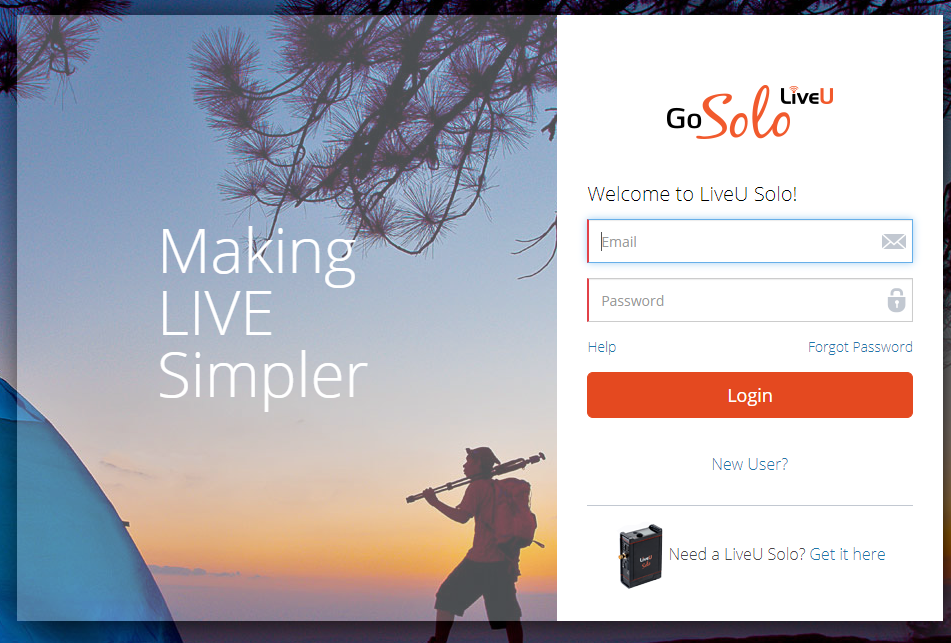
solo ログイン
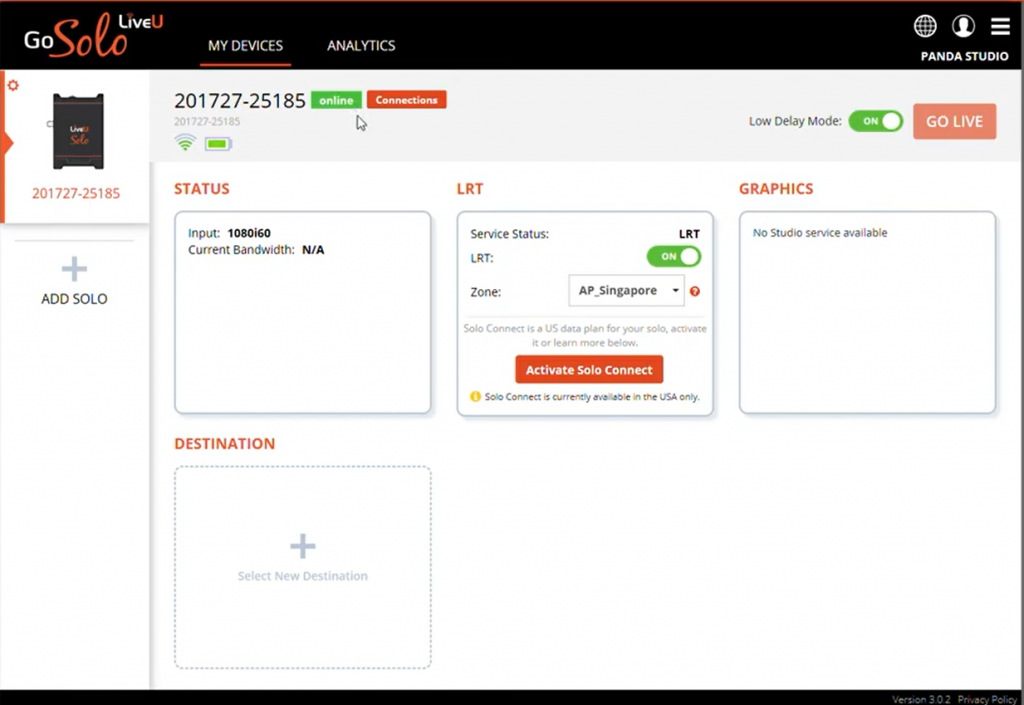
solo ホーム画面
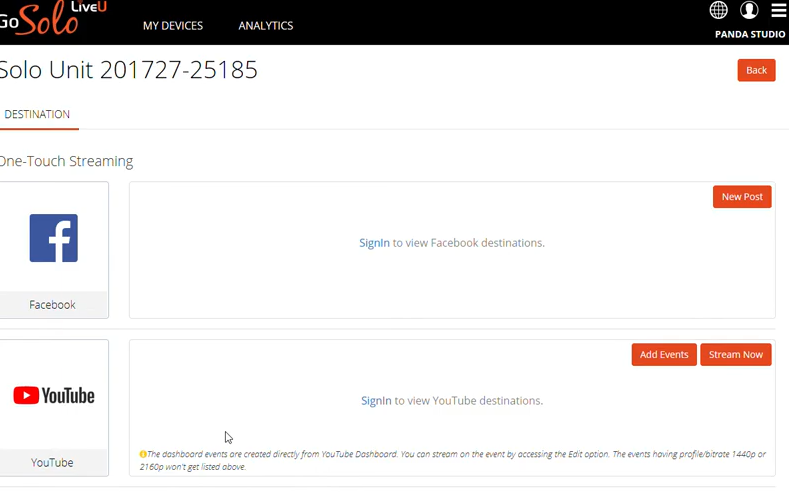
Youtube の Add Event をクリック
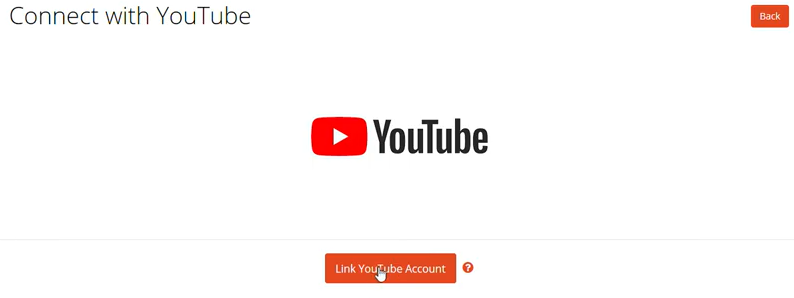
アカウントのリンク
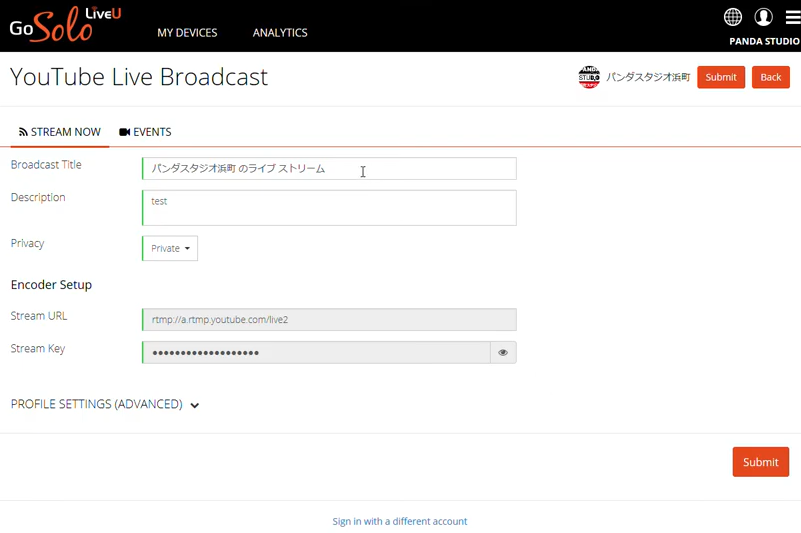
イベント情報 入力

イベントが出来上がったら、GO LIVE
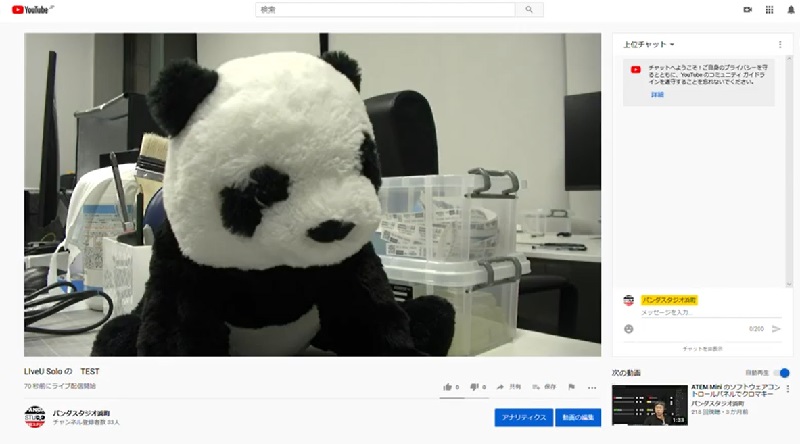
Live
ここまで照会した一連の手順の動画(スクリーンキャプチャ)は以下の通りです。参考にどうぞ。
というワケで、講習会をLiveU Solo で生中継する方法でした。
最近、このようなニーズは高まってきていると思いますので、是非参考にしてみてください。
ライブストリーミング機材のレンタル
以下のURLからLiveU Solo をレンタル可能です。
LiveU Solo (DoCoMo 2回線パック) HDMI版
JVC EverioR 4K GZ-RY980
Manfrotto ミニ三脚



コメントを残す